
前言
最近有小伙伴问博主在mac上有什么好的ssh连接工具,我的答案是:tabby ,颜值高还易于使用。在日常的开发中,博主的终端工具一直用的是 iterm2 和 tabby 搭配使用。
基于本地终端博主使用 iterm2 ,需要远程ssh连接一般使用 tabby ,tabby 是一款开源的终端工具,支持多种协议,包括 ssh、telnet、serial等。它的界面友好,功能强大,并且提供了丰富的自定义选项,非常适合开发者和系统管理员使用,重要的是开源免费!
iterm2 界面截图
iterm2也可以定制自己喜欢的风格,包括背景图、命令显示样式、自定义cpu、内存显示等
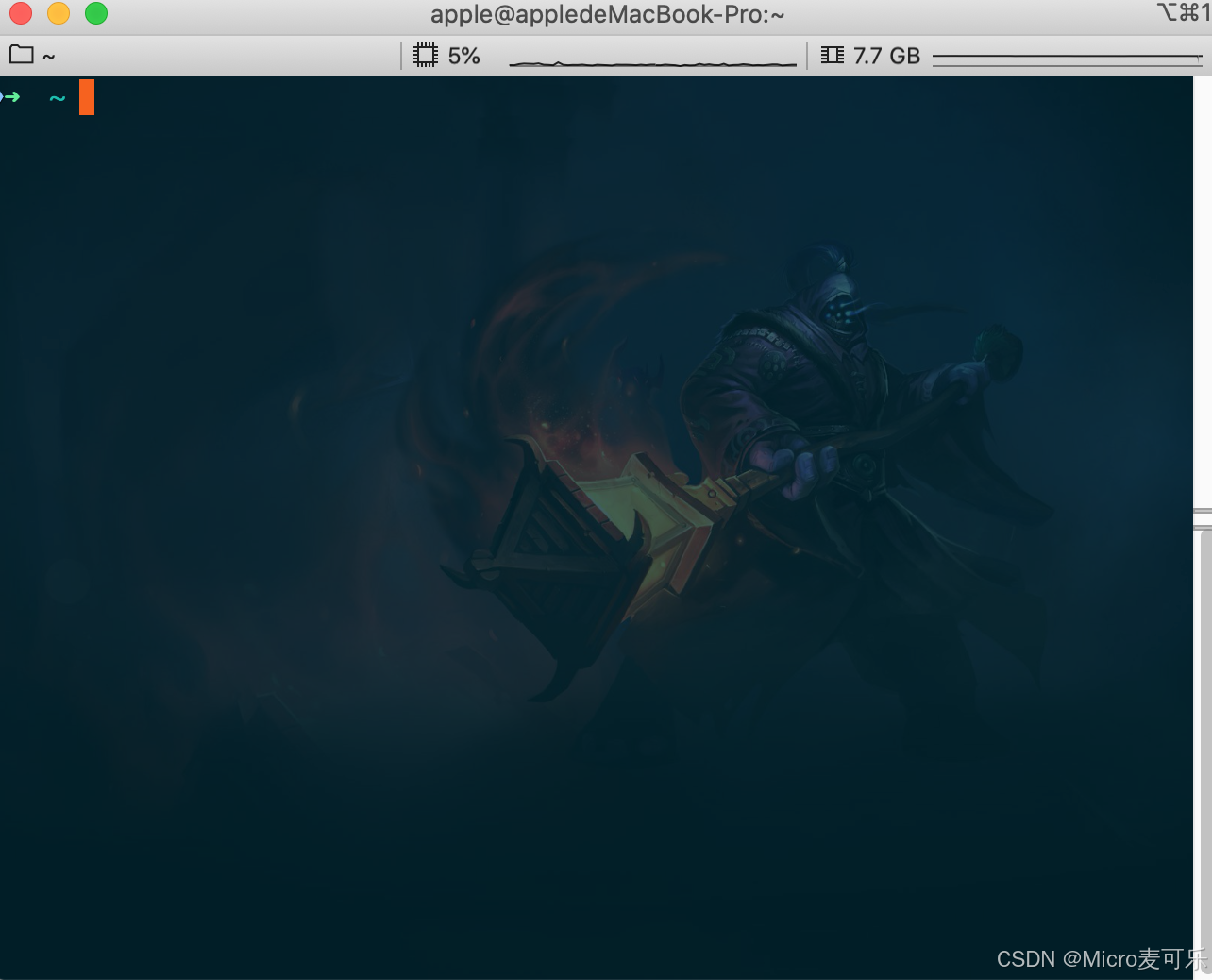
tabby 界面截图
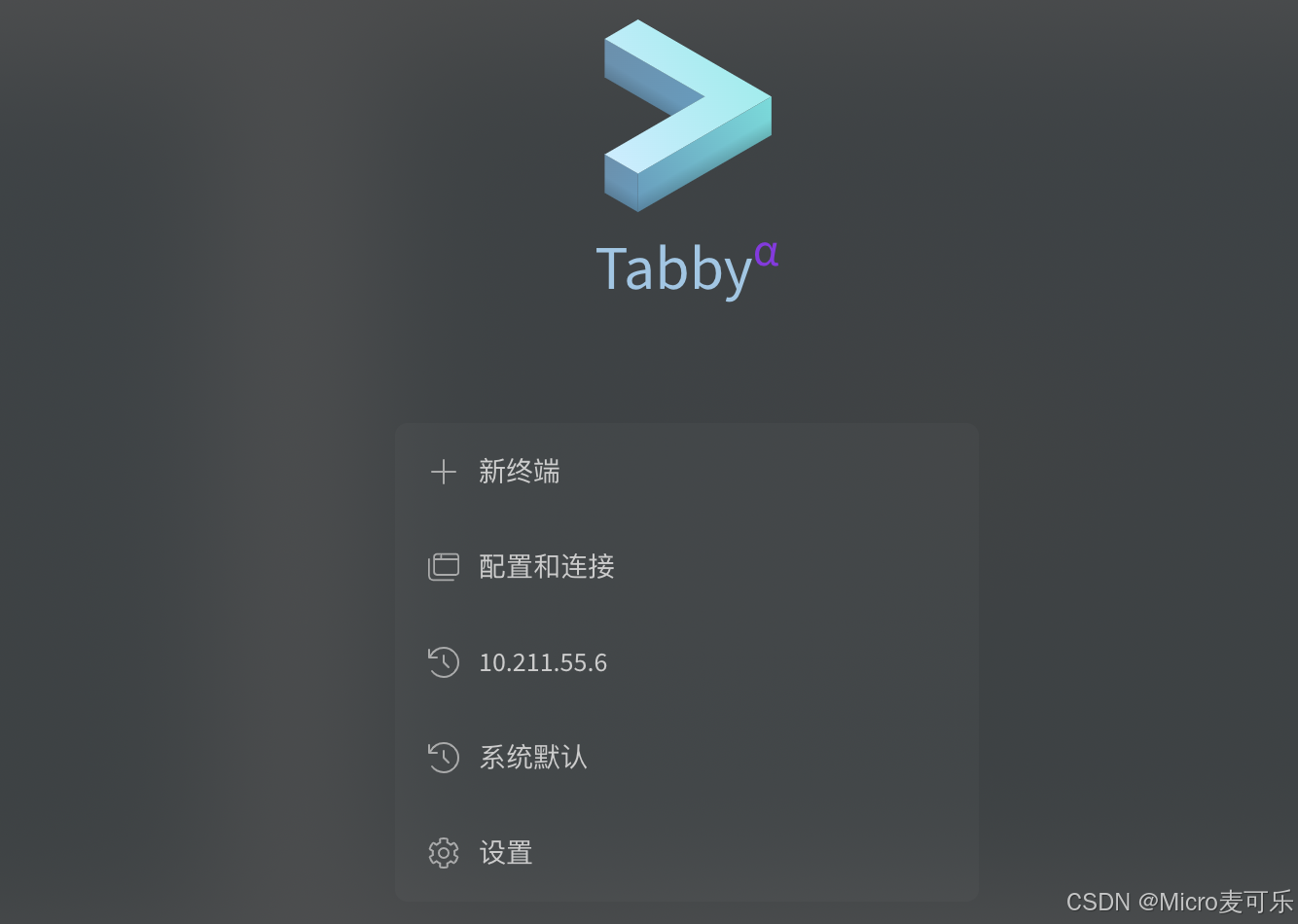
tabby简介
tabby 是一个功能丰富的终端工具,具有以下特点:
应用场景
-
开发环境
开发者可以使用tabby连接到远程开发环境,进行代码编写和调试。tabby的多标签页功能使得管理多个会话变得更加方便 -
服务器管理
系统管理员可以使用tabby连接到多个服务器,进行日常的维护和管理。通过自定义快捷键和插件,管理员可以提高工作效率 -
远程调试
开发者可以使用tabby进行远程调试,结合sftp功能,可以方便地上传和下载文件,进行调试和测试
基本使用
❶ 获取下载
小伙伴可以从github上选择自己的系统版本进行安装,地址:https://github.com/eugeny/tabby/releases ,如v1.0.210版本
❷ 安装步骤
windows:下载 .exe 安装文件后,双击运行,按照提示完成安装。
macos:下载 .dmg 文件,双击打开,然后将tabby拖动到应用程序文件夹中。
linux:下载 .deb 或 .rpm 包,使用包管理工具进行安装,例如:
sudo dpkg -i tabby-<version>.deb # debian/ubuntu
sudo rpm -i tabby-<version>.rpm # redhat/centos
❸ 设置中文
安装完成后,启动tabby,你将看到一个现代化的终端界面。首次启动时,tabby可能会提示你进行一些基本设置,如默认终端、语言和主题选择,
在开始页面点击设置,或右上角设置按钮
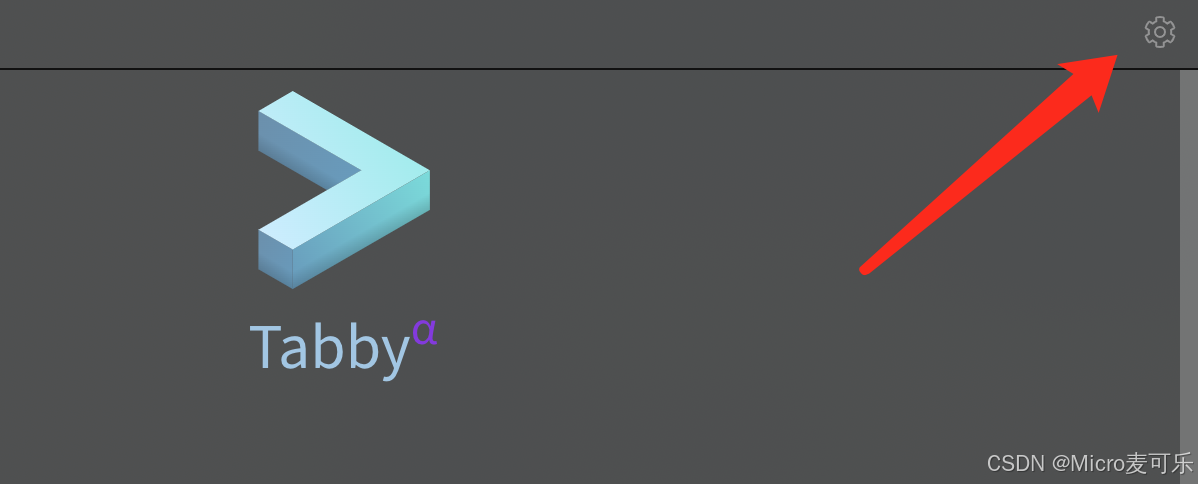
应用 - 选择中文 ,重启应用生效
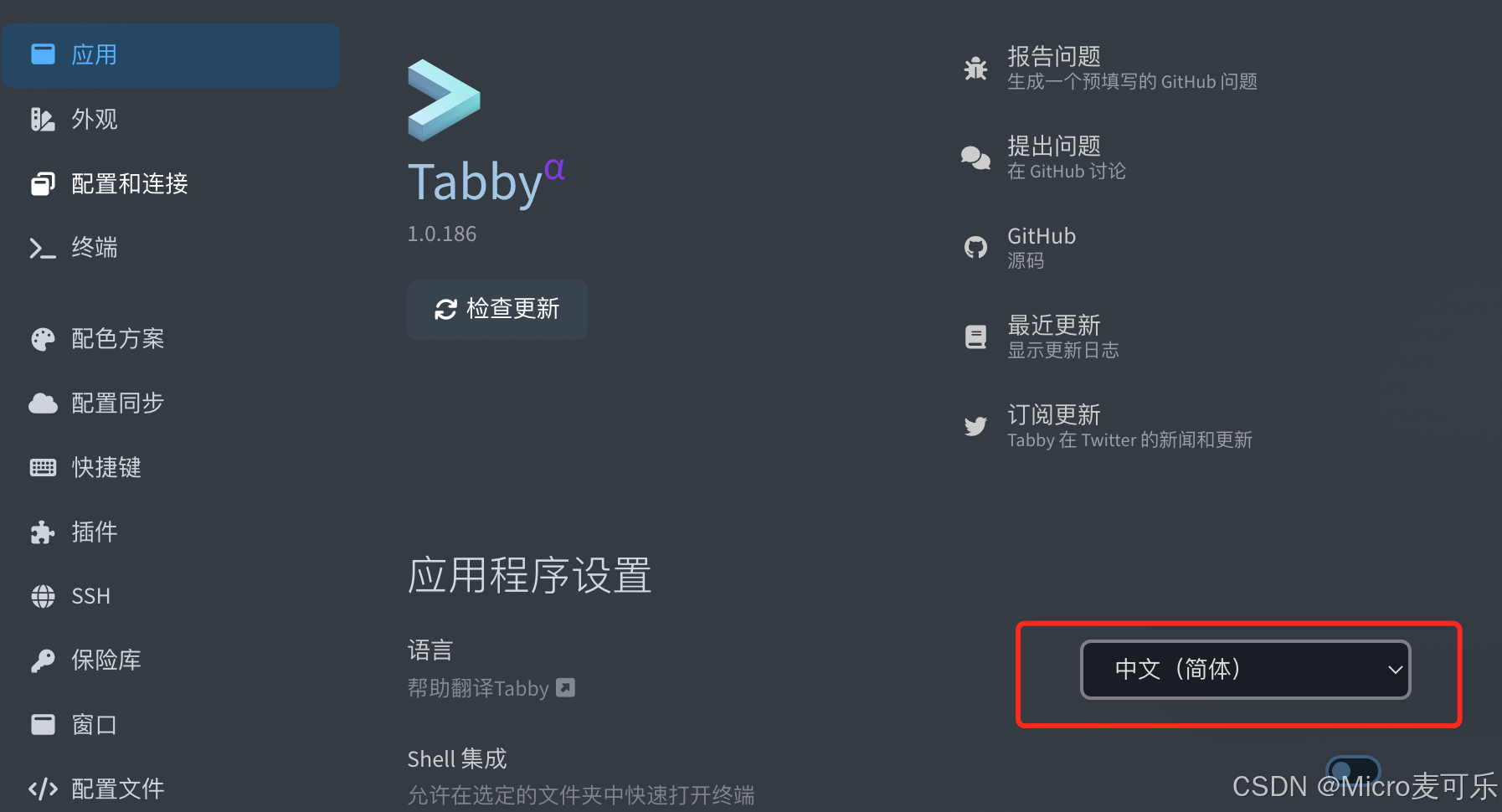
❹ 创建终端
小伙伴可以左上角 + 号或者新终端:
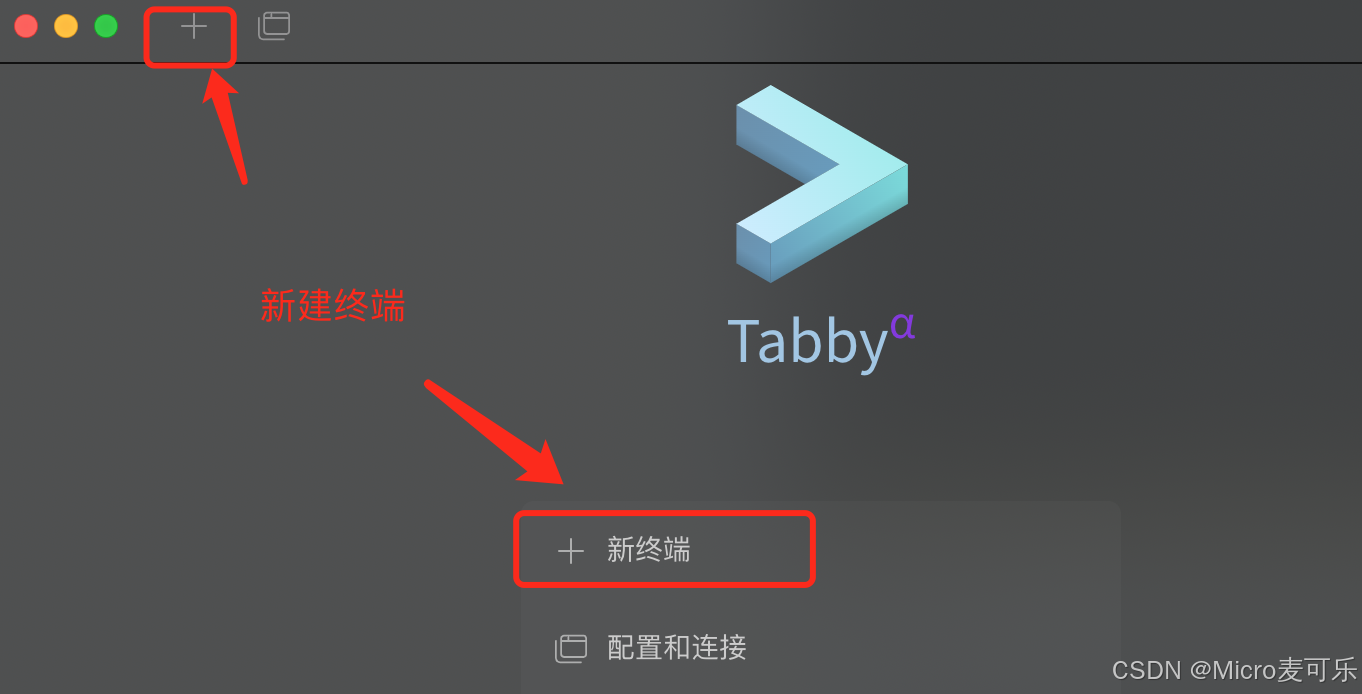
会打开一个本地终端
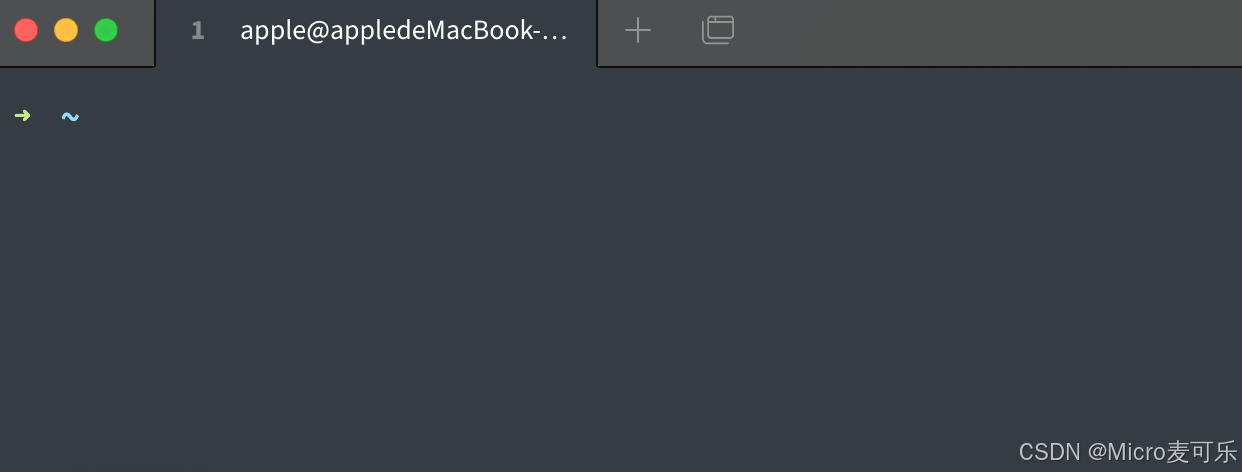
❺ 创建ssh远程连接
在主页或设置中选择: 配置和连接 -> 新配置
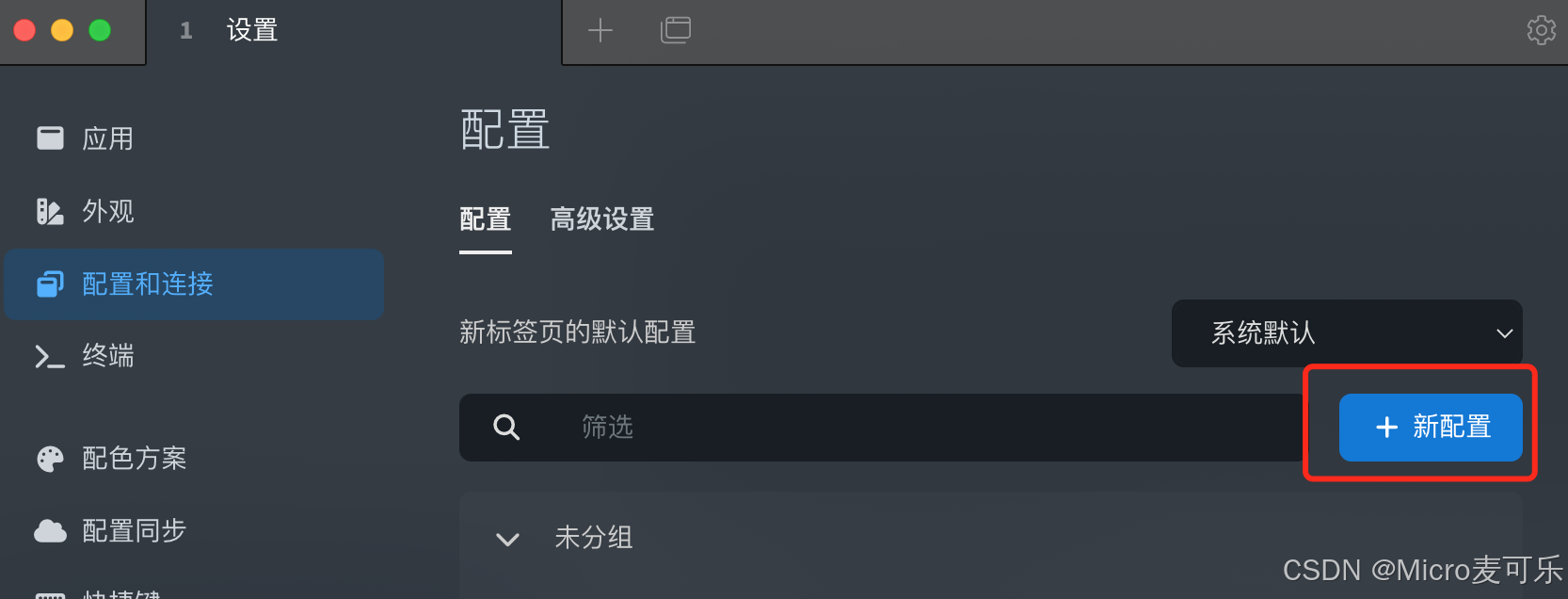
选择ssh连接
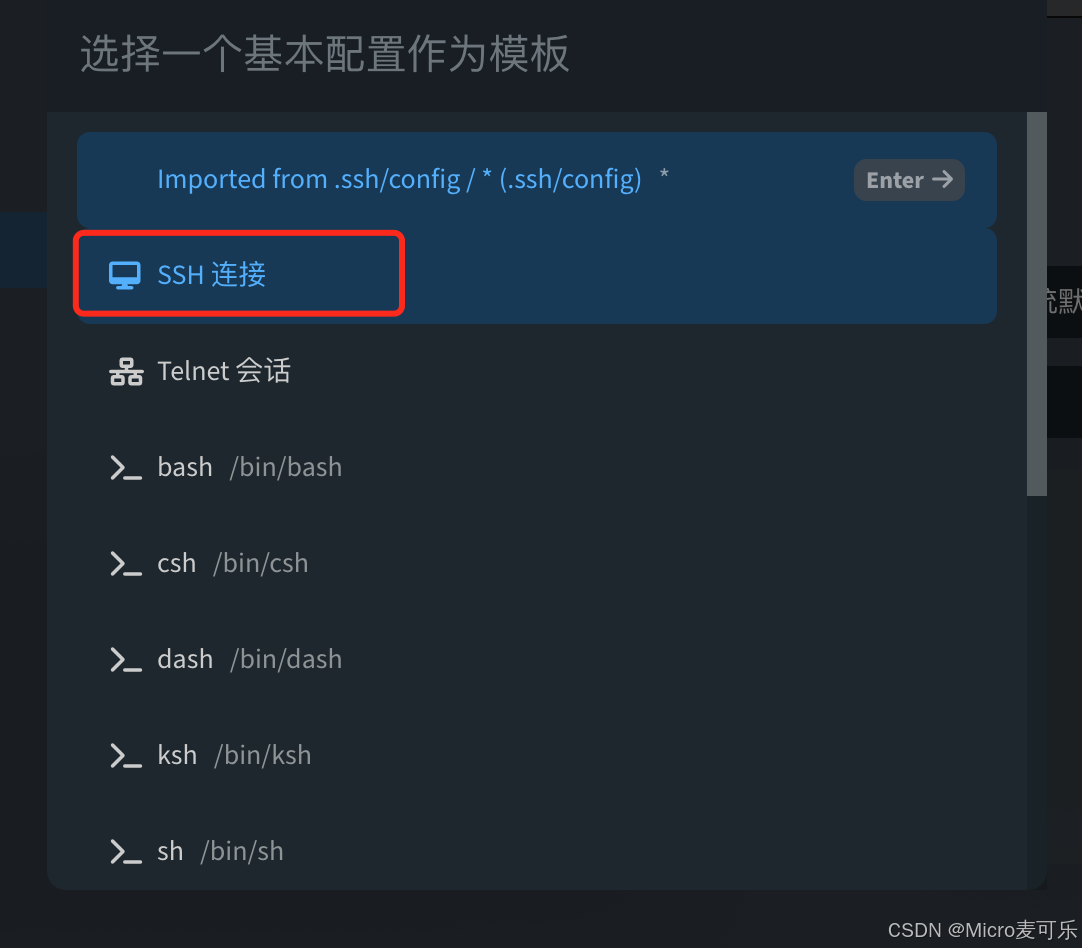
配置连接的信息
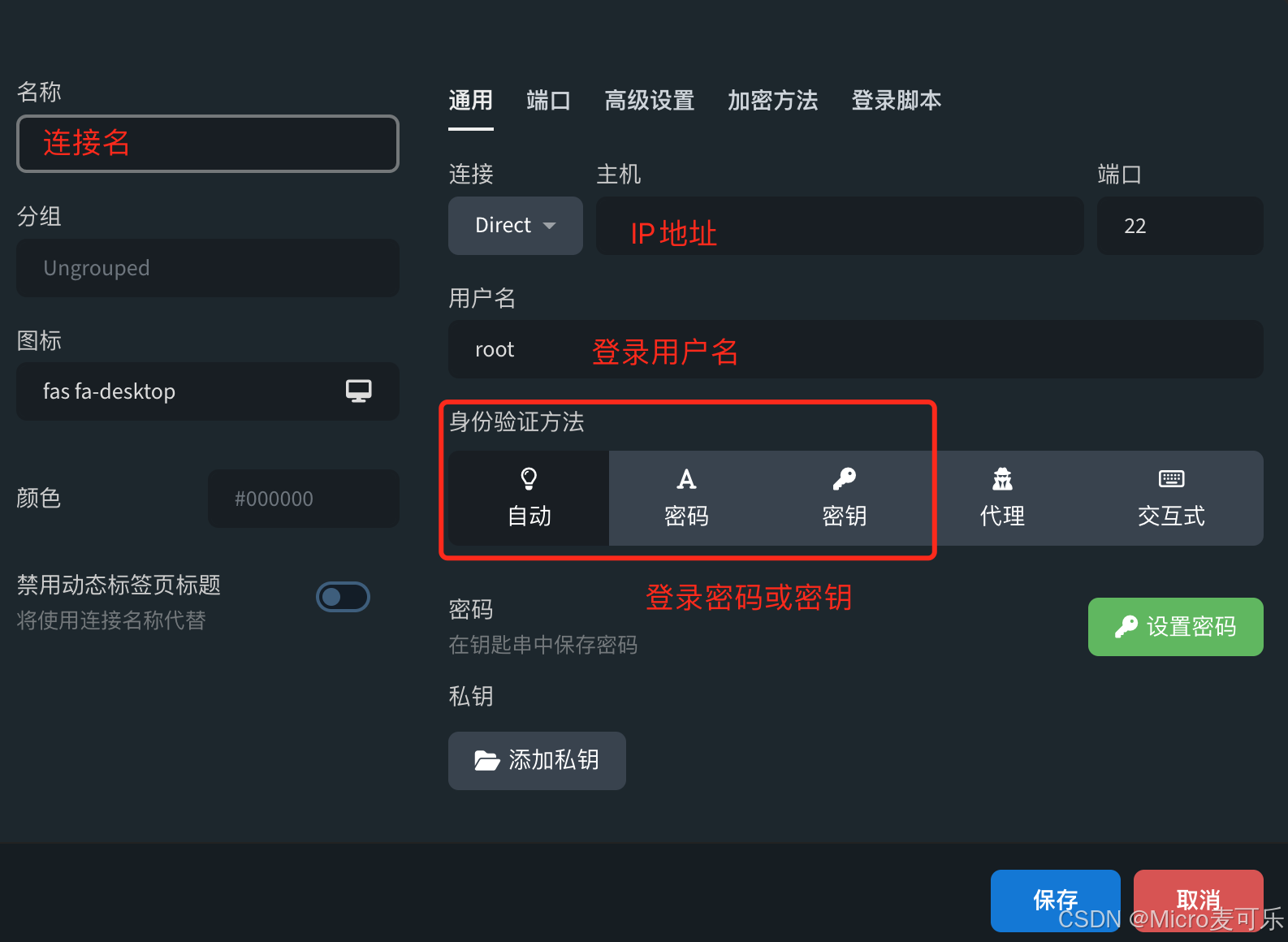
点击箭头开始连接
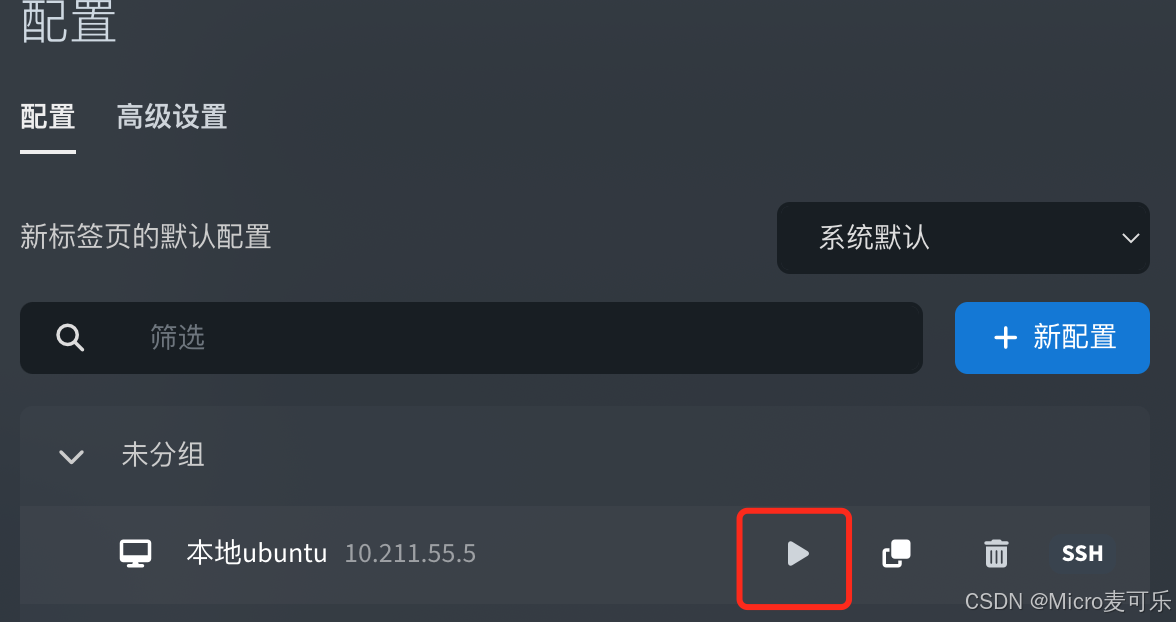
❻ sftp上传下载
当我们进行了ssh连接后,sftp会默认展现当前系统目录
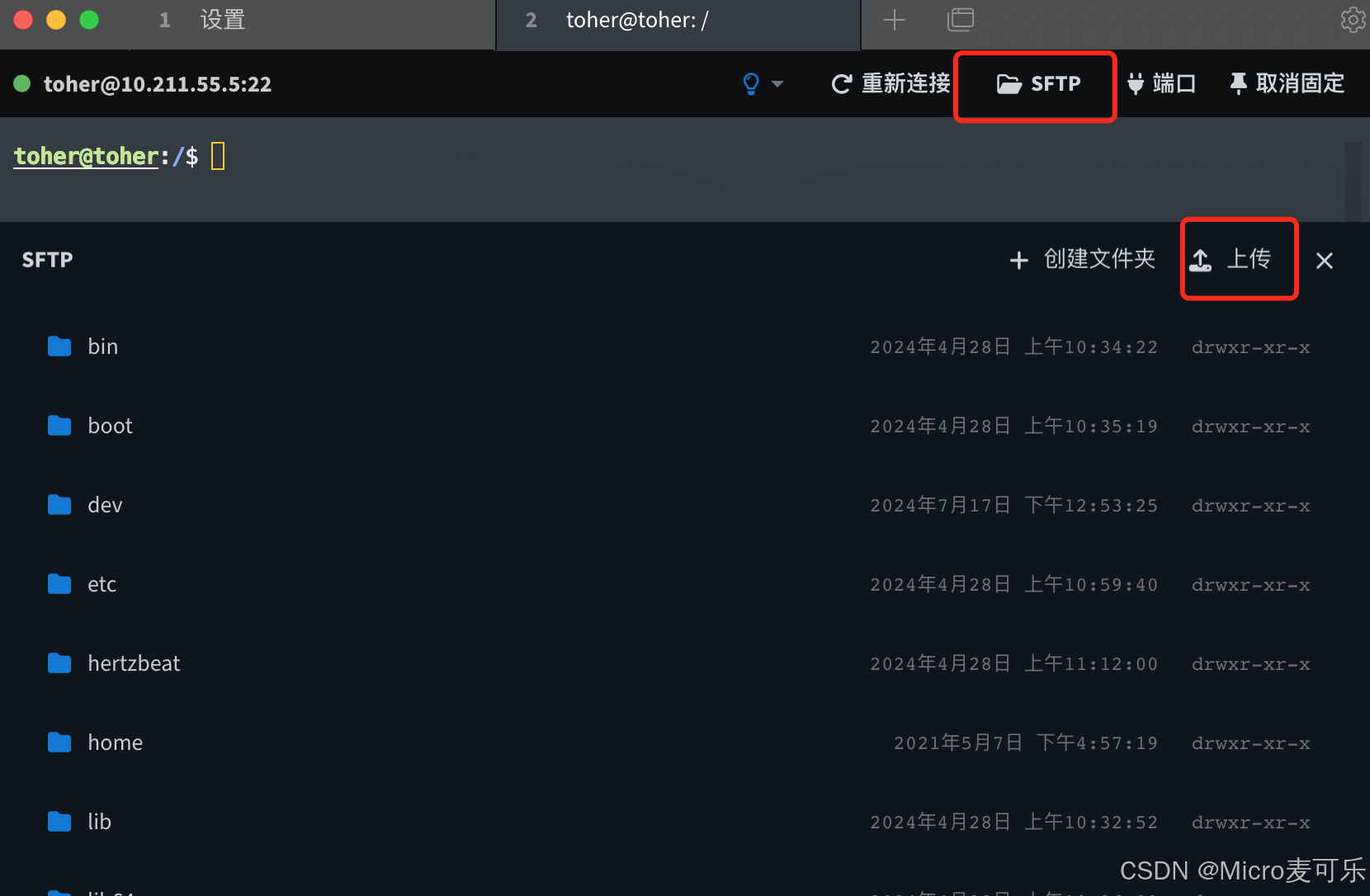
接下来我们就可以进行文件相关操作了,上传、下载、删除等等
❼ 管理会话
tabby支持多标签页,可以在一个窗口中管理多个会话。点击“+”按钮可以打开新的标签页,进行新的连接或使用本地终端,如:同时打开多个相同ssh连接
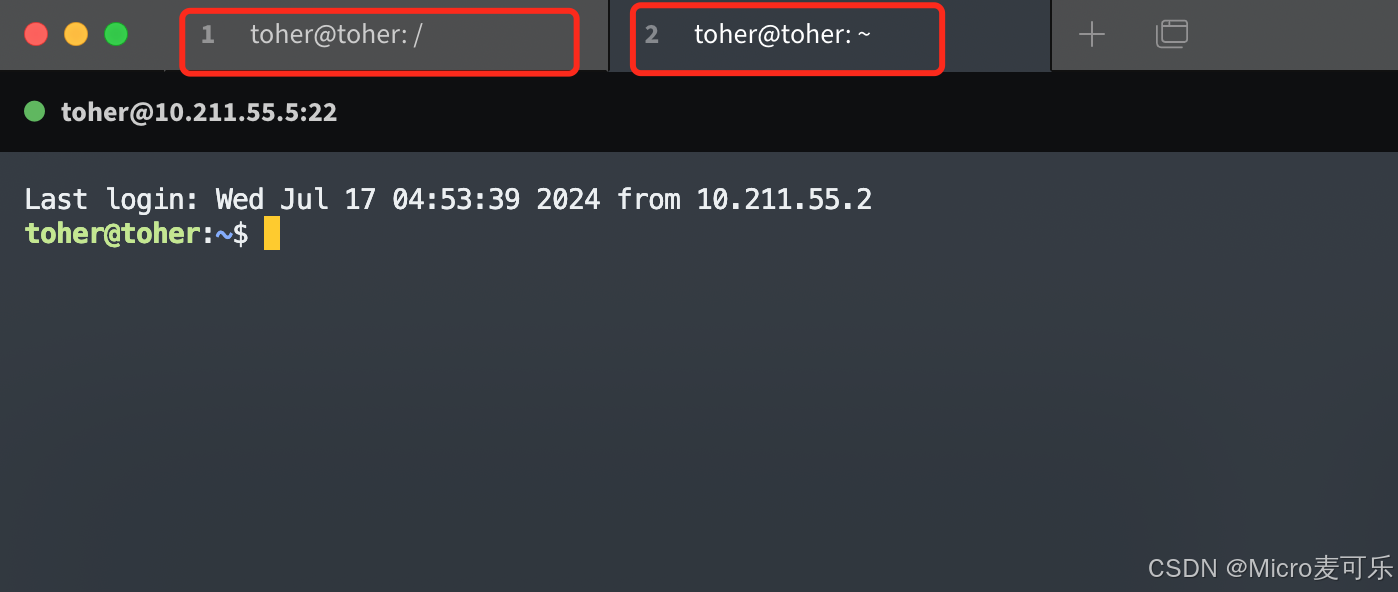
高级功能
自定义主题
插件系统
快捷键
更多功能,小伙伴们们可以自行去体验,相信我你一定会喜欢上这款工具~
结语
tabby是一款功能强大且易于使用的开源终端工具,适合各种使用场景。无论是开发者还是系统管理员,都可以通过tabby提高工作效率。
如果本文对您有所帮助,希望 一键三连 给博主一点点鼓励,如果您有任何疑问或建议,请随时留言讨论!



发表评论